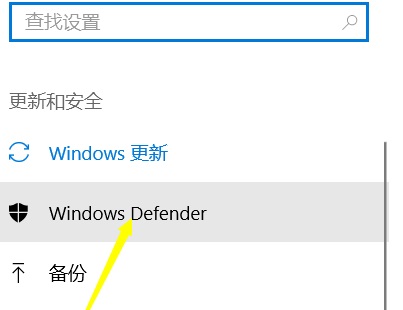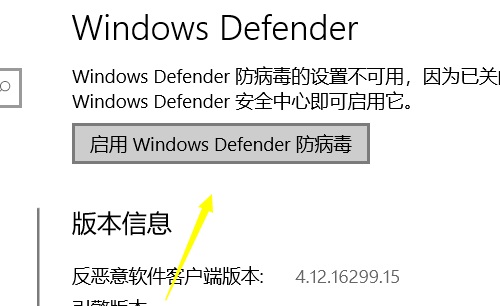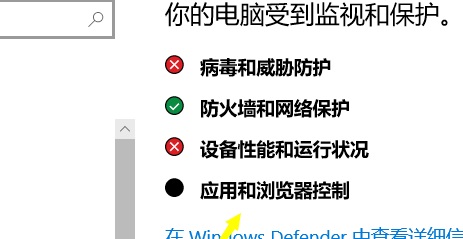我们的win10系统下,当我们安装软件时却安装不了软件,这种情况是怎么导致的,这就是我们的电脑设置出错导致的,一般是权限设置有一定的问题,只要打开就好了,今天小编带来了详细的解决方法,具体的一起来看看吧。
win10下载不了软件怎么办:
方法一:
1、鼠标点击左下角的“开始菜单”,打开“设置”。
2、依次进入到win10的“更新和安全”
3、接着左边会看到一个自带的“Windows defender”,这里我们点击下。
4、然后我们将图示位置的“防病毒”功能关闭。
方法二:
1、关闭病毒还不行,可以尝试打开“此电脑”里的“系统属性”
2、然后将其中的“防火墙”也关闭掉。
方法三:
1、如果还是不行,可能是你的系统缺少了安装软件的功能。
2、那就只能重装一个完整版的win10系统来解决。【win10完整版下载】

 时间 2023-06-02 13:32:15
时间 2023-06-02 13:32:15 作者 admin
作者 admin 来源
来源 

 立即下载
立即下载